در این مقاله، روشها و حرکات مختلف را به خوبی بررسی کنید تا به شما کمک کند در جابجایی بین برنامههای باز در آیفون خود حرفهای شوید.
در دنیای پرشتاب امروزی، که چندوظیفگی به یک امر عادی تبدیل شده است، پیمایش موثر بین برنامههای باز در آیفون شما میتواند بهرهوری و تجربه کاربری شما را به میزان قابل توجهی افزایش دهد.
چه در حال ارسال پیام به یک دوست باشید، چه در حال مرور وب یا کار بر روی یک سند، جابجایی یکپارچه بین برنامه ها ضروری است.
از App Switcher استفاده کنید
این همان چیزی است که ما معمولاً به عنوان حالت چند وظیفه ای در تلفن های خود می شناسیم، نه تنها در آیفون.
با معرفی iOS 15، اپل طیفی از ژستهای حرکتی بصری را معرفی کرد که تجربه تعویض اپلیکیشن را بهبود میبخشد. در اینجا چگونه می توانید از این حرکات اهرمی استفاده کنید:
انگشت خود را از پایین صفحه به بالا بکشید و کمی مکث کنید تا به تغییر دهنده برنامه دسترسی پیدا کنید.
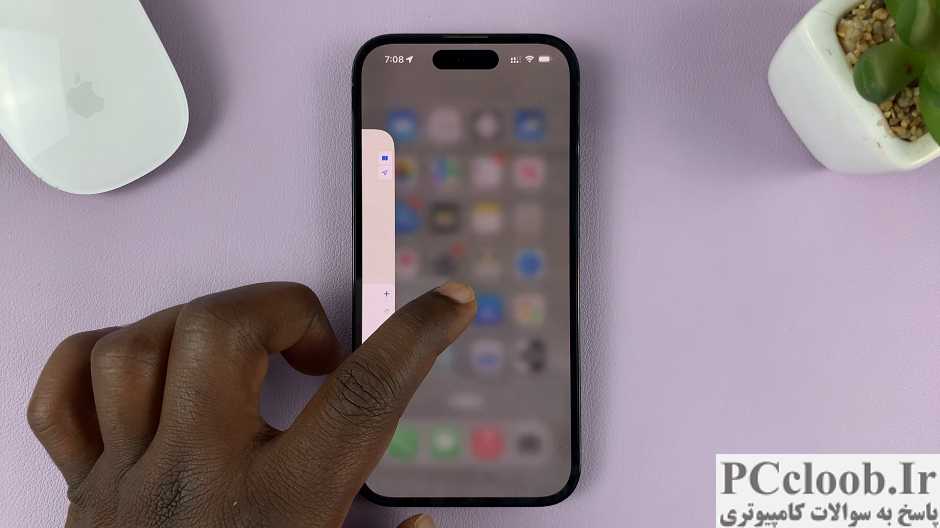
برای پیمایش در لیست برنامههای اخیراً استفاده شده، انگشت خود را به چپ یا راست بکشید. روی برنامه ای که می خواهید به آن جابجا شوید ضربه بزنید.
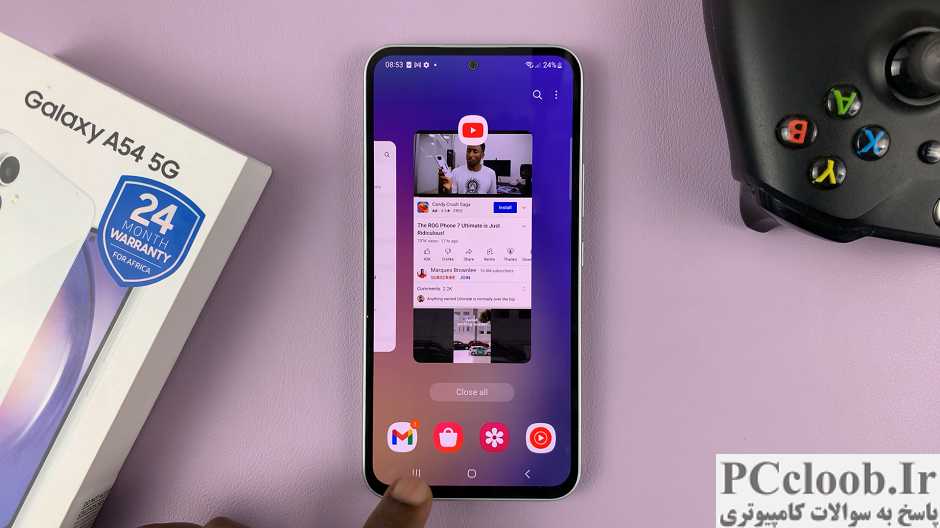
ژست کشیدن انگشت
هنگامی که در هر برنامه ای هستید، خط سیاه را در پایین صفحه شناسایی کنید و برای دسترسی به آخرین برنامه ای که باز کرده بودید، انگشت خود را به سمت چپ بکشید. به تند کشیدن ادامه دهید تا برنامهای را که میخواهید از میان برنامههای باز موجود پیدا کنید، ببینید و پیدا کنید.
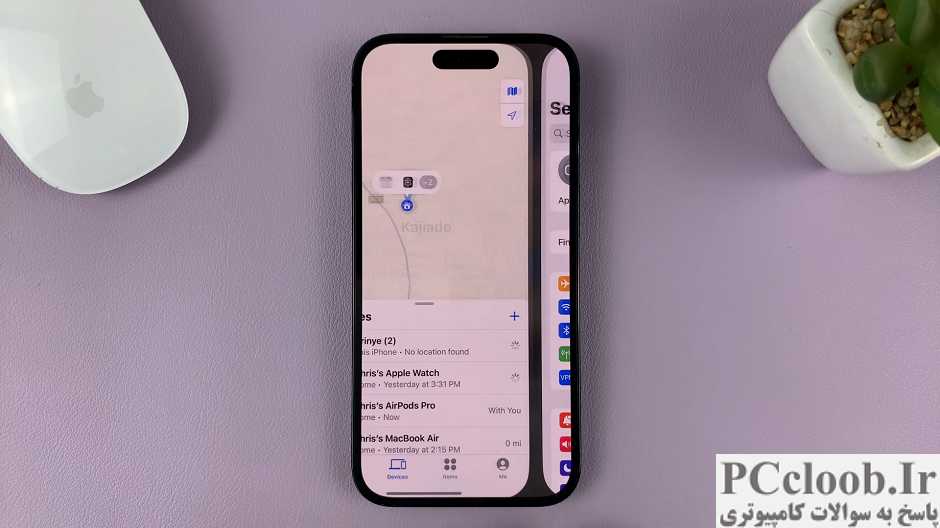
اگر از آیفون های قبلی یا قدیمی استفاده می کنید، ممکن است این روش ها کمی متفاوت باشد. با این حال، روشها ممکن است در سایر آیفونها نیز تفاوت چندانی نداشته باشند.
تسلط بر هنر جابجایی بین برنامه های باز در آیفون می تواند کارایی شما را به میزان قابل توجهی افزایش دهد و در وقت ارزشمند خود صرفه جویی کند. چه ترجیح می دهید از App Switcher استفاده کنید یا از حرکات اشاره ای استفاده کنید، این روش ها انعطاف پذیری و راحتی را ارائه می دهند.
با گنجاندن این تکنیکها در برنامههای روزانه خود، میتوانید به طور یکپارچه بین برنامهها جابهجا شوید و چندوظیفهای روانتر را ممکن کنید و بهرهوری کلی خود را افزایش دهید. بنابراین، ادامه دهید، این روش ها را امتحان کنید و مهارت های تغییر برنامه آیفون خود را به سطح بعدی ارتقا دهید!
همچنین تماشا کنید: چگونه کنترلرهای بازی را از استفاده از دکمه لمسی کمکی در آیفون متوقف کنیم